Cara Menyesuaikan Perilaku Alt + Tab Atas Windows sepuluh

Salah satu fitur terbaik dari Windows 10 adalah Pengalih Tugas yang dapat disesuaikan. Setelah baru-baru ini Windows Perbarui, Pengalih Tugas menunjukkan pratinjau langsung dari windows dan thumbnail besar untuk navigasi yang mudah. Namun, perilaku baru ini telah mengecewakan banyak sekolah lama Windows pengguna yang menginginkan pengalih tugas sederhana tanpa animasi mewah. Selain itu, pembaruan baru telah mengubah cara tab Microsoft Edge muncul di Pengalih Tugas. Jadi jika Anda ingin mengembalikan konfigurasi lama dan menyesuaikan lebih lanjut perilaku Alt + Tab pada Windows 10, ikuti instruksi sederhana kami.
Sesuaikan Alt Atas + Perilaku Tab Windows sepuluh
Di sini kami telah membahas dua cara untuk menyesuaikan perilaku Alt + Tab pada Windows 10. Anda dapat memilih untuk kembali ke pengalih tugas sederhana dan juga mengizinkan tab Edge muncul saat beralih melalui beberapa aplikasi. Anda dapat mengklik tautan di bawah ini dan dengan mudah menavigasi ke panduan masing-masing.
Kembali ke perilaku Alt + Tab lama aktif Windows sepuluh
1. Pertama, tekan Menang + MURAH untuk membuka jendela Jalankan. Sekarang, ketik regedit di kotak dialog dan tekan enter untuk membuka Registry Editor.
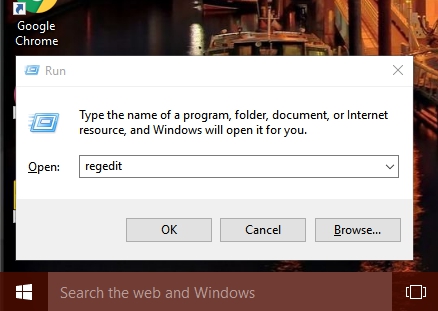
2. Selanjutnya, salin tautan di bawah ini dan tempel di bilah alamat dan tekan enter. Anda akan langsung masuk ke folder Explorer.
HKEY_CURRENT_USERSoftwareMicrosoftWindowsCurrentVersionExplorer
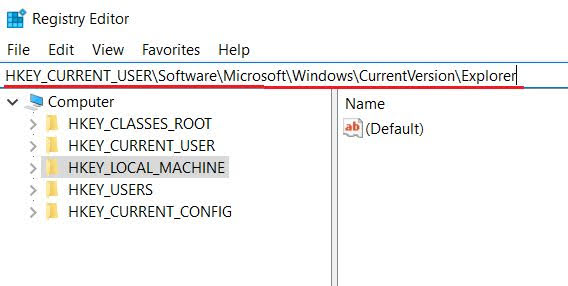
3. Sekarang klik kanan pada panel kosong di bawah “Explorer” dan pilih “Nilai DWORD (32-bit)“.
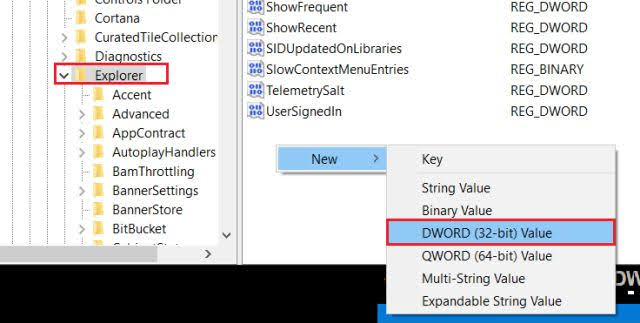
4. Di sini, ganti nama nilainya menjadi Pengaturan AltTab dan tekan enter.
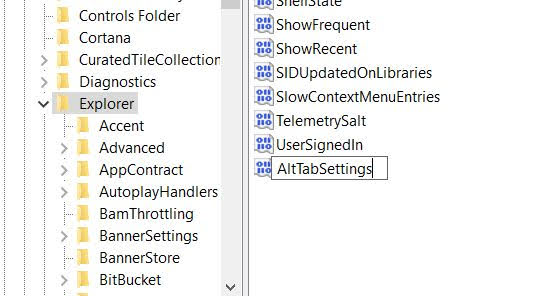
5. Sekarang klik dua kali pada AltTabSettings dan ubah nilai data menjadi 1. Terakhir, klik “OK”.
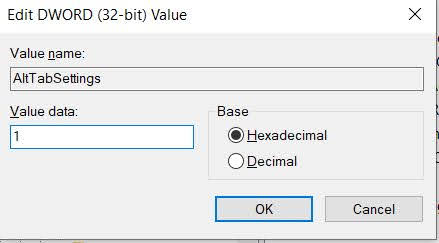
6. Sekarang, Hidupkan Kembali komputer Anda dan Anda akan mengaktifkan perilaku Alt + Tab lama Windows 10 kembali. Jika Anda ingin pengalih tugas modern kembali, ubah saja data nilai ke 0 dan mulai ulang komputer Anda. Itu dia.
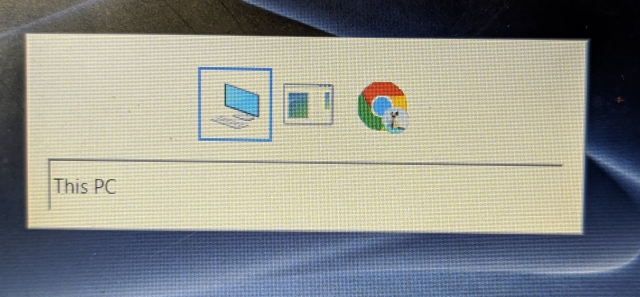
Tampilkan Tab Microsoft Edge di Alt + Tab Pengalih Tugas
Setelah baru-baru ini Windows Pembaruan 10, pengguna melaporkan bahwa tab browser tidak muncul di Pengalih Tugas saat dijalankan melalui pintasan Alt + Tab. Jika Anda mengalami masalah ini di sini adalah bagaimana Anda dapat mengembalikan perilaku Al + Tab.
1. Cari “Pengaturan“Di menu Mulai dan buka.
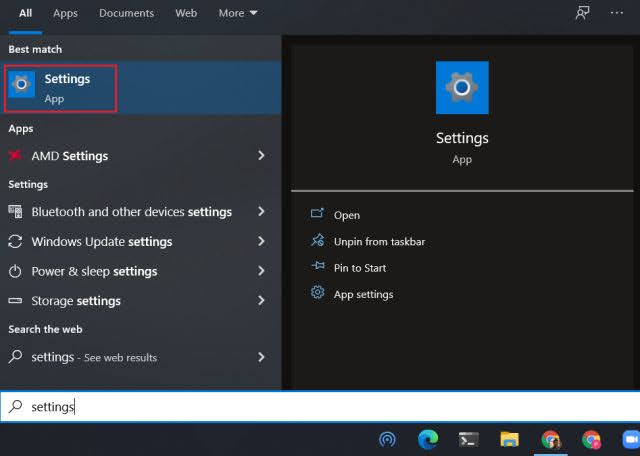
2. Sekarang, navigasikan ke Sistem -> Multitasking. Di sini, di bagian “Alt + Tab”, pilih “Buka” Windows dan semua tab di Edge”.

3. Sekarang, Anda akan menemukan tab Microsoft Edge individu di Pengalih Tugas sambil menggulir pintasan Alt + Tab aktif Windows sepuluh.
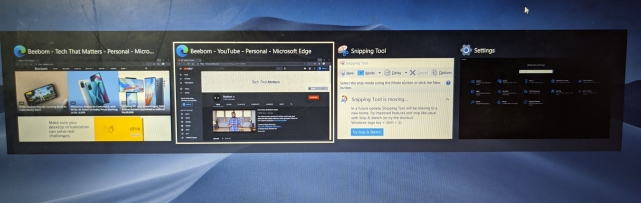
Personalisasi Pengalih Tugas aktif Windows sepuluh
Jadi begitulah cara Anda menyesuaikan perilaku Alt + Tab default pada Windows 10. Selama beberapa tahun terakhir, pengalih tugas telah mengalami banyak perbaikan. Beberapa menyukainya, sementara beberapa masih lebih suka cara lama untuk menelusuri aplikasi. Pokoknya sekian dari kami. Jika Anda ingin mempelajari lebih lanjut, Windows 10 tips dan trik kemudian menuju ke artikel tertaut kami.




